VMware使用文档
最新Vmware Horizon 7中文文档--使用适用于 Linux 的 VMware Horizon Client
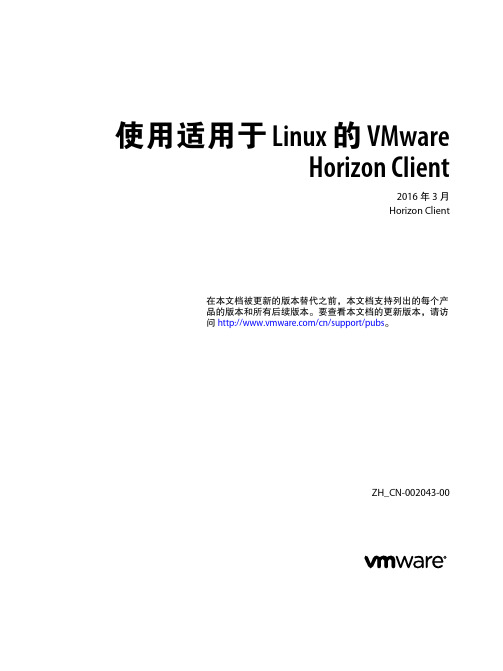
使用适用于 Linux 的 VMwareHorizon Client2016 年 3 月Horizon Client在本文档被更新的版本替代之前,本文档支持列出的每个产品的版本和所有后续版本。
要查看本文档的更新版本,请访问/cn/support/pubs。
ZH_CN-002043-00使用适用于 Linux 的 VMware Horizon Client2 VMware, Inc.最新的技术文档可以从VMware 网站下载:/cn/support/VMware 网站还提供最近的产品更新信息。
您如果对本文档有任何意见或建议,请把反馈信息提交至:docfeedback@版权所有 © 2012–2016 VMware, Inc. 保留所有权利。
版权和商标信息。
VMware, Inc.3401 Hillview Ave.Palo Alto, CA 北京办公室北京市海淀区科学院南路2号融科资讯中心C 座南8层/cn 上海办公室上海市浦东新区浦东南路 999 号新梅联合广场 23 楼/cn 广州办公室广州市天河北路 233 号中信广场 7401 室/cn目录使用适用于 Linux 的 VMware Horizon Client51系统要求和安装7Linux 客户端系统的系统要求8实时音频-视频的系统要求10使用 Flash URL 重定向的要求12智能卡身份验证要求12支持的桌面操作系统13准备适用于 Horizon Client 的连接服务器13从 VMware 产品下载页面安装或升级适用于 Linux 的 Horizon Client14从 Ubuntu 软件中心安装适用于 Linux 的 Horizon Client18配置 VMware Blast 选项20VMware 收集的 Horizon Client 数据202为最终用户配置 Horizon Client23使用 URI 配置 Horizon Client24使用 Horizon Client 命令行界面和配置文件27为最终用户配置证书检查34配置高级 TLS/SSL 选项34配置发送到本地系统的特定键和组合键35使用 FreeRDP 进行 RDP 连接37在 Horizon Client 3.2 及更低版本上启用 FIPS 模式39在 Horizon Client 4.0 上启用 FIPS 模式39配置 PCoIP 客户端映像缓存403管理远程桌面和应用程序连接43连接到远程桌面或应用程序43共享对本地文件夹和驱动器的访问权限45Horizon Client 的证书检查模式46切换桌面或应用程序47注销或断开连接484在 Linux 系统上使用 Microsoft Windows 桌面或应用程序49Linux 功能支持表49国际化52键盘和显示器52将实时音频-视频功能用于网络摄像头和麦克风54在远程应用程序中保存文档58在远程桌面上设置虚拟打印机功能的打印首选项58VMware, Inc. 3使用适用于 Linux 的 VMware Horizon Client复制和粘贴文本595对 Horizon Client 进行故障排除61键盘输入问题61重置远程桌面或应用程序61卸载适用于 Linux 的 Horizon Client626在客户端上配置 USB 重定向63设置 USB 配置属性64USB 设备系列67索引694 VMware, Inc.使用适用于 Linux 的 VMware Horizon Client 本指南(《使用适用于 Linux 的 VMware Horizon Client》)介绍了有关在 Linux 客户端系统上安装 VMwareHorizon™ Client™软件以及使用该软件连接到数据中心中的 View 桌面的信息。
Vmware Vshpere安装操作文档
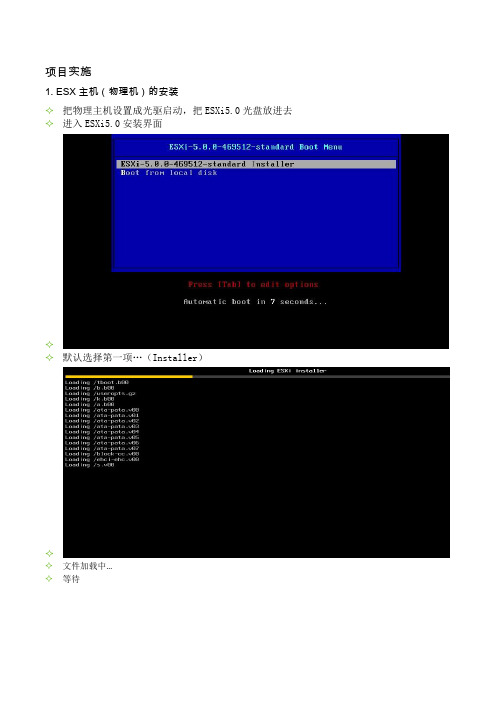
项目实施1. ESX主机(物理机)的安装✧把物理主机设置成光驱启动,把ESXi5.0光盘放进去✧进入ESXi5.0安装界面✧✧默认选择第一项…(Installer)✧✧文件加载中…✧等待✧✧文件加载中….✧等待✧✧回车继续✧✧F11同意协议✧选择安装目标盘;✧✧最好是用裸机安装,全盘都会被清空…✧✧默认语言,推荐用英文✧✧设置管理员密码,两次都必须一样✧✧✧✧回车✧✧F11开始安装✧✧安装中,请等待…✧✧安装完成,把光盘取出来,回车自动重启本机…✧✧安装完成后,直接重启登入ESXi5.0✧✧✧如上图就是ESXi5.0的启动界面;✧Vsphere client对ESXi5.0的控制是通过网络进行的,所以我们必须事先为ESXi5.0配置好IP✧✧按F2输入管理员密码✧✧选择“Configure Management Network”✧✧选择“IP Configuration”✧输入IP地址✧✧选择“DNS Configuration”✧✧输入DNS和主机名✧✧退出并保存(按ESC选择Y)✧✧返回ESXi5.0的登入界面,选择F12并输入密码。
✧✧选择F11进行重启。
✧完成ESXi5.0的安装配置2. VCenter的安装(物理机或虚拟机)VMware vCenter Server 的安装得事先准备好一台Windows 2008 R2的操作系统,这里就跳过操作系统的安装部分。
把光盘放进去,运行光盘。
打开安装界面,选择 Vcenter server选择语言,默认中文(简体)下一步下一步接受---下一步输入相关内容,下一步。
注:单位必须填写选着---使用现有的数据库。
注:如果没有数据库,可以安装Vcenter server自带的数据库下一步输入密码。
默认,下一步默认,下一步默认,下一步默认根据情况选着清单大小默认,安装VMware vCenter Server安装完成。
3. VI Client的安装Vsohere client的安装Vsphere client----点击安装选择安装语言-----选择中文(简体)下一步同意----下一步单位必须填写----下一步安装的位置看个人喜好----下一步安装中,请等待安装完成4.创建虚拟机打开vsphere client-------输入ESXi5.0主机的IP地址、用户名(root默认)、密码(ESXi5.0的密码)登录点击安装此证书或者选择忽略(I)选中ESXi主机------创建新的虚拟机配置虚拟机选择自定义(典型跟自定义根据个人喜好)---下一步输入虚拟机的名称-----下一步选择资源池----下一步选择存储----下一步选择虚拟机版本(默认虚拟机版本:8)----下一步选择操作系统选择CPU个数(根据虚拟机的作用定义)----下一步定义虚拟机内存(根据虚拟机的作用定义)----下一步选择网卡(默认)-----下一步选择SCSI控制器(默认)-----下一步选择磁盘(根据情况选择,这里选择默认)----下一步定义磁盘的大小,并选择磁盘的置备(在不开启FT的情况下,建议选择精简置备,精简置备可以节约存储空间)---下一步默认----下一步确认虚拟机信息-----完成对新创建的虚拟机右击------打开控制台点击启动虚拟机点击-----CD/DVD驱动器1-----连接到本地磁盘上的ISO映像----找到2008的ISO映像然后进行热重启。
VMware服务器虚拟化解决方案

VMware服务器虚拟化解决方案VMware服务器虚拟化解决方案文档范本⒈引言在当前快速发展的信息技术环境下,服务器虚拟化成为企业提高效率、降低成本的重要工具。
本文档旨在介绍VMware服务器虚拟化解决方案的相关内容,包括原理、实施步骤、功能特点以及部署案例等。
通过理解和应用VMware服务器虚拟化解决方案,企业可以充分利用服务器资源,提高业务灵活性和可靠性。
⒉虚拟化概述⑴什么是服务器虚拟化服务器虚拟化是一种将物理服务器划分为多个虚拟服务器的技术,每个虚拟服务器可以独立运行操作系统和应用程序。
通过将服务器硬件资源进行虚拟化,企业可以最大程度地利用服务器的处理能力、存储资源和网络带宽。
⑵ VMware虚拟化技术简介VMware是一家领先的虚拟化解决方案提供商,其产品包括VMware ESXi和VMware vSphere。
VMware ESXi是一种基于裸机架构的虚拟化操作系统,它可以在服务器硬件上直接运行,提供高性能和可靠性。
VMware vSphere是一个整合了多个虚拟化技术的解决方案,可以实现多台服务器的集中管理和资源共享。
⒊准备工作⑴硬件要求在部署VMware服务器虚拟化解决方案之前,首先需要确保服务器硬件满足要求。
硬件要求包括处理器、内存、存储和网络等方面的配置。
⑵软件要求除了硬件要求,还需要确保服务器操作系统和软件环境满足VMware虚拟化软件的安装和运行要求。
具体要求可以参考VMware官方文档。
⒋实施步骤⑴安装VMware ESXi首先,需要将VMware ESXi操作系统安装到服务器上。
这可以通过使用VMware提供的安装程序和引导光盘来完成。
安装过程中需要配置网络设置、存储设置以及其他相关参数。
⑵配置虚拟机和虚拟网络一旦安装完成,可以通过VMware vSphere客户端来管理和配置虚拟机和虚拟网络。
在配置虚拟机时,需要指定虚拟机的操作系统、资源配置和网络设置等。
在配置虚拟网络时,需要定义虚拟交换机、网络适配器和IP地址等。
vmware vcenter converter使用手册

VMware vCenter Converter是一款用于虚拟机迁移和转换的工具,可以将物理机器、虚拟机、和其他格式的虚拟机互相转换。
以下是VMware vCenter Converter的基本使用手册:步骤1: 下载和安装1. 访问VMware官方网站或VMware产品下载页面,找到并下载vCenter Converter。
2. 安装vCenter Converter。
在安装过程中,按照向导指示进行配置。
步骤2: 启动vCenter Converter1. 安装完成后,启动vCenter Converter。
2. 单击"Convert Machine"。
步骤3: 选择源机器1. 在"Source System" 页面,选择要转换的源机器的类型,可以是物理机、VMware虚拟机或其他虚拟机格式。
2. 提供源机器的连接信息,例如IP地址、用户名和密码。
步骤4: 选择目标1. 在"Destination System" 页面,选择目标虚拟机的类型,可以是VMware Workstation、VMware Infrastructure虚拟机、VMware vCenter Server等。
2. 提供目标虚拟机的连接信息,例如目标主机的IP地址、用户名和密码。
步骤5: 配置转换选项1. 在"Options" 页面,配置转换选项,例如选择转换后的虚拟机硬件类型、分配的资源等。
2. 可以选择是否在转换后立即启动虚拟机。
步骤6: 定义虚拟机存储1. 在"Data to Copy" 页面,选择要复制的源机器数据。
2. 配置转换后虚拟机的存储位置。
步骤7: 安排转换任务1. 在"Ready to Complete" 页面,查看转换任务的摘要,确保设置正确。
2. 单击"Finish" 启动转换任务。
VMware Workstation Player for Linux 16.0 用户指南说明书
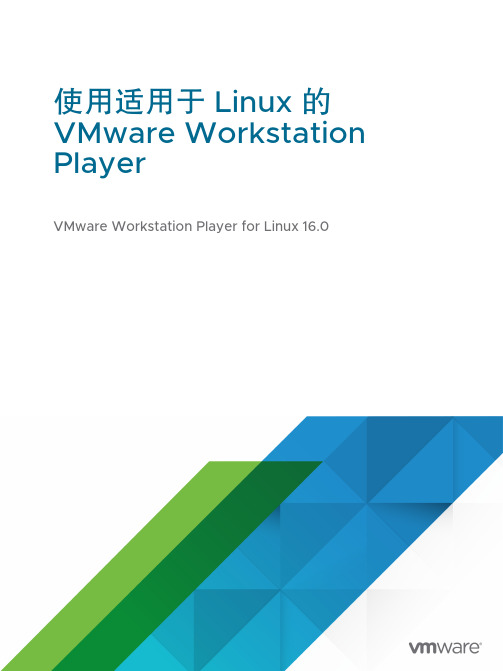
使用适用于 Linux 的 VMware Workstation PlayerVMware Workstation Player for Linux 16.0您可以从 VMware 网站下载最新的技术文档:https:///cn/。
VMware, Inc.3401 Hillview Ave. Palo Alto, CA 94304 威睿信息技术(中国)有限公司北京办公室北京市朝阳区新源南路 8 号启皓北京东塔 8 层 801/cn上海办公室上海市淮海中路 333 号瑞安大厦 804-809 室/cn广州办公室广州市天河路 385 号太古汇一座 3502 室/cn版权所有© 2020 VMware, Inc. 保留所有权利。
版权和商标信息使用适用于 Linux 的 VMware Workstation Player目录使用 VMware Workstation Player for Linux91简介和系统要求10Workstation Player 的主机系统要求10主机系统的处理器要求10支持的主机操作系统11主机系统的内存要求11主机系统的显示要求11主机系统的磁盘驱动器要求12主机系统的局域网络连接要求12虚拟机的功能与规范13支持的客户机操作系统13虚拟机处理器支持13虚拟机内存分配13兼容的虚拟机132安装和使用 Workstation Player14在 Linux 主机上安装 Workstation Player 14Linux 命令行安装选项15启动 Workstation Player16使用 Workstation Player 窗口16传输文件和文本17使用拖放功能17使用复制与粘贴功能18在 Workstation Player 中下载虚拟设备19从 Workstation Player 的库中移除虚拟机19卸载 Workstation Player193更改 Workstation Player 首选项设置20配置关闭行为首选项设置20配置软件更新设置21为代理服务器配置连接设置21了解自动软件更新过程21加入或退出客户体验改进计划22配置 Workstation Player 颜色主题设置224在 Workstation Player 中创建虚拟机24了解虚拟机24准备创建虚拟机24选择客户机操作系统25指定虚拟机名称和文件位置26为虚拟机指定磁盘容量27创建虚拟机28使用简易安装来安装客户机操作系统29手动安装客户机操作系统30导入虚拟机31导入开放虚拟化格式虚拟机31导入 VMware vCenter Server Appliance325安装和升级 VMware Tools33安装 VMware Tools33升级 VMware Tools 34配置软件更新首选项35为特定虚拟机配置 VMware Tools 更新36手动安装和升级 VMware Tools36在 Windows 虚拟机中手动安装 VMware Tools36在 Linux 虚拟机中手动安装 VMware Tools37在 NetWare 虚拟机中手动安装 VMware Tools 40在 Solaris 虚拟机中手动安装 VMware Tools40在 FreeBSD 虚拟机中手动安装 VMware Tools41不使用会话管理器时手动启动 VMware 用户进程43卸载 VMware Tools436在 Workstation Player 中启动和停止虚拟机45在 Workstation Player 中启动虚拟机45在 Workstation Player 中启动加密的虚拟机46在 Workstation Player 中下载虚拟设备46在 Workstation Player 中关闭虚拟机46从 Workstation Player 的库中移除虚拟机47使用 Ctrl+Alt+Delete 关闭客户机47在 Workstation Player 中挂起和恢复虚拟机47在 Workstation Player 中复位虚拟机48在 Windows 虚拟机中启用自动登录48设置 Workstation Player 的虚拟机关闭行为首选项497更改虚拟机显示50为虚拟机配置显示设置50在 Workstation Player 中使用全屏模式51在客户机中报告电池信息52为一个虚拟机使用多个监视器52多监视器的限制538在虚拟机中使用可移动设备和打印机54在虚拟机中使用可移动设备54将 USB 设备连接到虚拟机55禁用 USB 设备的自动连接55将 USB HID 连接到虚拟机55安装 PDA 驱动程序并与虚拟机同步56排除 USB 设备控制共享问题56允许虚拟机打印到主机打印机57将虚拟打印机添加到虚拟机57安装 VMware 虚拟打印机58卸载 VMware 虚拟打印机59在虚拟机中使用智能卡60在虚拟机中使用智能卡61禁用智能卡共享62在 Linux 主机上切换到虚拟智能卡读卡器629为虚拟机设置共享文件夹63使用共享文件夹63支持共享文件夹的客户机操作系统64使用权限限制对 Linux 客户机中共享文件的访问权限64为虚拟机启用共享文件夹65在 Windows 客户机中查看共享文件夹66在 Linux 客户机中装载共享文件夹66更改共享文件夹属性67更改虚拟机能够共享的文件夹68为虚拟机禁用文件夹共享68将虚拟磁盘映射到主机系统69将虚拟磁盘映射或装载到主机系统上的驱动器69从主机系统断开虚拟磁盘6910配置和管理虚拟机71更改虚拟机名称71更改虚拟机的客户机操作系统72更改虚拟机的工作目录72更改虚拟机的虚拟机目录73更改虚拟机的内存分配73配置视频和声音74设置屏幕色深74使用 3D 图形加速75配置声音76移动虚拟机77将虚拟机移到新位置或新主机77配置虚拟机兼容性78使用虚拟机 UUID79将虚拟机配置为 VNC 服务器79为 VNC 客户端指定某种语言的键盘映射80使用 VNC 客户端连接到虚拟机82查看虚拟机的 VNC 连接82删除虚拟机83查看虚拟机的消息日志83在虚拟机中安装新软件83在程序无法运行时禁用加速8411配置和管理设备85配置 DVD、CD-ROM 和软盘驱动器85将 DVD 或 CD-ROM 驱动器添加到虚拟机85将软盘驱动器添加到虚拟机86为 DVD 或 CD-ROM 驱动器配置旧版仿真模式87配置 USB 控制器87将 USB 控制器添加到虚拟机88启用同步 USB 设备支持88配置和维护虚拟硬盘89配置虚拟硬盘90压缩虚拟硬盘92扩展虚拟硬盘92整理虚拟硬盘碎片93从虚拟机中移除虚拟硬盘94使用锁定文件防止虚拟硬盘上的一致性问题94将虚拟硬盘移动到新位置94配置虚拟端口95将虚拟并行端口添加到虚拟机95在 Linux 2.6.x 内核主机上配置虚拟并行端口96在 Linux 主机上为并行端口设备配置权限97对并行端口的 ECR 错误进行故障排除97将虚拟串行端口添加到虚拟机98更改串行连接的输入速度99配置通用 SCSI 设备99将通用 SCSI 设备添加到虚拟机100在 Linux 主机上避免 SCSI 设备的并行访问问题100对检测通用 SCSI 设备时遇到的问题进行故障排除101配置十六路虚拟对称多处理102配置十六路虚拟对称多处理102使用具有十六个以上虚拟处理器的虚拟机102配置键盘功能103在按键组合中使用 Ctrl+Alt103配置远程 X 服务器的键盘映射104更改特定按键的映射方式105配置键盘符号的映射方式105V-Scan 代码表107修改虚拟机的硬件设置11012配置网络连接111了解虚拟网络连接组件111了解常见网络连接配置112配置桥接模式网络连接113在桥接模式网络连接环境中分配 IP 地址114为现有虚拟机配置桥接模式网络连接114配置网络地址转换114配置仅主机模式网络连接115为现有虚拟机配置仅主机模式网络连接116更改网络连接配置116查找虚拟机的网络类型116将虚拟网络适配器添加到虚拟机117修改虚拟机的现有虚拟网络适配器117启用巨型帧118在 Linux 主机上启用巨型帧11813配置虚拟机选项设置119为虚拟机配置常规选项设置119更改虚拟机名称120更改客户机操作系统120更改虚拟机工作目录120为虚拟机配置电源选项120为虚拟机配置 VMware Tools 选项121为虚拟机配置自动登录12114配置虚拟机硬件设置123将硬件添加到虚拟机124从虚拟机中移除硬件125调整虚拟机内存125配置虚拟机处理器设置126配置和维护虚拟硬盘126对虚拟硬盘进行碎片整理127扩展虚拟硬盘127压缩虚拟硬盘128将虚拟磁盘映射到主机系统128更改虚拟硬盘节点和模式设置129配置 CD-ROM 和 DVD 驱动器设置129配置 CD-ROM 和 DVD 驱动器状态和连接设置130更改虚拟设备节点和旧版模拟设置130配置软盘驱动器设置130配置虚拟网络适配器设置131配置虚拟网络适配器设备状态设置131配置桥接模式网络连接132配置网络地址转换132配置仅主机模式网络连接133配置 LAN 区段133配置虚拟网络适配器高级设置133配置 USB 控制器设置134配置声卡设置135配置并行端口设置135配置串行端口设置135配置通用 SCSI 设备设置136配置打印机设置136配置显示设置137在物理磁盘或未使用的分区上安装客户机操作系统13715使用 VMware Workstation Player REST API139使用 VMware Workstation Player REST API139使用 VMware Workstation Player for Linux《使用 VMware Workstation Player for Linux》介绍了如何使用 VMware Workstation Player™创建、配置和管理 Linux 主机上的虚拟机。
VMware虚拟化云计算平台

VMware虚拟化云计算平台VMware虚拟化云计算平台文档范本1.简介1.1 介绍VMware虚拟化云计算平台的概念和目标1.2 说明本文档的目的和范围2.系统要求2.1 硬件要求2.2 软件要求2.3 网络要求3.安装3.1 VMware虚拟化云计算平台3.2 安装VMware虚拟化云计算平台3.3 配置虚拟化环境4.配置4.1 虚拟机管理4.1.1 创建虚拟机4.1.2 分配资源给虚拟机4.2 网络管理4.2.1 创建虚拟网络4.2.2 配置网络连接性4.2.3 配置网络安全性4.3 存储管理4.3.1 添加存储设备4.3.2 配置存储策略4.3.3 扩展存储容量5.管理与监控5.1 虚拟机监控5.2 主机监控5.3 资源池管理5.4 性能分析与优化5.5 故障恢复与备份6.安全与合规性6.1 访问控制6.2 虚拟机安全6.3 合规性审计7.故障排除7.1 常见故障排查方法7.2 日志分析与故障恢复7.3 技术支持与升级8.扩展性与性能优化8.1 水平扩展8.2 垂直扩展8.3 性能调优本文档涉及附件:1.附件1、VMware虚拟化云计算平台安装指南2.附件2、VMware虚拟化云计算平台配置手册3.附件3、VMware虚拟化云计算平台管理与监控手册4.附件4、VMware虚拟化云计算平台安全与合规性手册5.附件5、VMware虚拟化云计算平台故障排除指南6.附件6、VMware虚拟化云计算平台扩展性与性能优化手册本文所涉及的法律名词及注释:1.虚拟化:计算机技术中的一种资源管理方法,通过软件技术将一个物理计算机的硬件资源虚拟为多个虚拟计算机,使其能够同时运行多个操作系统和应用软件。
2.云计算:一种通过互联网络以按需、弹性的方式访问共享的可配置计算资源的计算模式。
用户可以根据需求快速获取和释放这些资源,简化了计算机基础设施的管理和维护。
3.虚拟机:利用虚拟化技术从物理计算机中划分出的逻辑计算机,具有自己的操作系统和应用软件,可以独立运行。
vmware ESX 和 vCenter Server 说明书
ESX 和 vCenter Server 安装指南ESX 4.0vCenter Server 4.0ZH_CN-000104-00ESX 和 vCenter Server 安装指南2 VMware, Inc.您可以在 VMware 的网站上找到最新的技术文档,网址为/cn/support/VMware 网站还提供了最新的产品更新。
如果您对本文档有任何意见和建议,请将您的反馈提交到:docfeedback@©2009 VMware, Inc. 保留所有权利。
本产品受美国和国际版权及知识产权法的保护。
VMware 产品受一项或多项专利保护,有关专利详情,请访问 /go/patents-cn 。
VMware 、VMware “箱状”徽标及设计、Virtual SMP 和 VMotion 都是 VMware, Inc. 在美国和/或其他法律辖区的注册商标或商标。
此处提到的所有其他商标和名称分别是其各自公司的商标。
VMware, Inc.3401 Hillview Ave.Palo Alto, CA 北京办公室北京市海淀区科学院南路2号融科资讯中心C 座南8层/cn 上海办公室上海市浦东新区浦东南路 999 号新梅联合广场 23 楼/cn 广州办公室广州市天河北路 233 号中信广场 7401 室/cn目录关于本文档71VMware vSphere 简介92系统要求11ESX 硬件要求11vCenter Server 和 vSphere Client 硬件要求13vCenter Server 软件要求15vSphere Client 软件要求15对 64 位客户机操作系统的支持15创建虚拟机的要求16所需的端口16支持的远程管理固件版本173ESX 安装简介19安装 ESX 的必备条件19关于 esxconsole.vmdk19访问安装介质、引导安装程序和运行安装程序的选项20关于 ESX 评估模式20ESX 安装选项214ESX 安装介质的位置23下载 ESX ISO 映像并刻录安装 DVD23创建介质库235引导 ESX 安装程序25引导程序命令25从安装 DVD 引导 ESX 安装程序26PXE 引导 ESX 安装程序266安装 VMware ESX37使用图形模式安装 ESX37使用文本模式安装 ESX40使用脚本模式安装 ESX427ESX 分区57必需分区57可选分区58VMware, Inc. 3ESX 和 vCenter Server 安装指南8ESX 的安装后注意事项59下载 vSphere Client59为主机授权许可59将 ESXi 主机设置为评估模式609安装、移除和更新第三方扩展61关于使用 vSphere Host Update Utility 修补主机61关于 vihostupdate 命令行实用程序62将脱机捆绑包与 vihostupdate 实用程序配合使用以更新 ESX/ESXi 主机62将库与 vihostupdate 实用程序配合使用以更新 ESX/ESXi 主机63使用服务控制台移除 ESX 上的自定义软件包64使用 vSphere 命令行移除 ESX/ESXi 上选定的自定义软件包6410准备 vCenter Server 数据库67vCenter Server 数据库修补程序和配置要求67在 64 位操作系统上创建 32 位 DSN68在将计算机名称缩短到不超过 15 个字符之后,配置 vCenter Server 以与本地数据库进行通信69关于捆绑的 Microsoft SQL Server 2005 Express 数据库软件包69维护 vCenter Server 数据库70配置 Microsoft SQL Server 数据库70配置 Oracle 数据库7311vCenter Server 安装简介79vCenter Server 必备条件79使用用户帐户运行带有 SQL Server 的 vCenter Server80关于在 IPv6 计算机上安装 vCenter Server81配置独立 vCenter Server 系统上的 URL81从网络驱动器运行 vCenter Server 和 vSphere Client 安装程序81vCenter Server 组件81安装 vCenter Server 所需的数据8212安装 vCenter Server85下载 vCenter Server 安装程序85在虚拟机中安装 vCenter Server85安装 vCenter Server8613vCenter Server 的安装后注意事项89安装 vSphere Client90安装 vSphere Host Update Utility91卸载 VMware vSphere 组件9214创建 vCenter Server 链接模式组93链接模式必备条件93链接模式注意事项94配置链接模式 vCenter Server 系统上的 URL94在安装期间及安装后连接至链接模式组954 VMware, Inc.目录安装后连接链接模式组95将 vCenter Server 实例与链接模式组隔离96链接模式故障排除9615安装附加模块99安装 VMware vCenter Guided Consolidation99安装 VMware vCenter Update Manager100安装 VMware vCenter Converter10116管理 ESX/ESXi 和 vCenter Server 许可证103关于许可证密钥容量104关于 vSphere 和 vCenter Server 许可证密钥104关于使用 License Server 管理 ESX 3.x/ESXi 3.5 主机104关于许可证门户105关于许可证清单106控制许可证权限107查看许可证信息107将许可证密钥添加到许可证清单并将其分配给资产108将多个许可证密钥添加到许可证清单108将许可证密钥分配给多个资产109导出报告数据110为没有 vCenter Server 的主机申请许可证111将主机添加到 vCenter Server 清单时为其申请许可证111查看主机上哪些功能已获许可111将 ESXi 主机设置为评估模式111故障排除许可112索引115VMware, Inc. 5ESX 和 vCenter Server 安装指南6 VMware, Inc.关于本文档《安装指南》介绍如何安装 VMware® vCenter Server 和 ESX 的新配置。
Vmware实施文档
Vmware实施方案目录1.实施目标 (4)2.实施环境工作 (4)2.1结构拓扑图 (4)2.2 实施前准备 (5)2.2.1服务器 (5)2.2.2 共享磁盘阵列 (6)2.2.3 网络设备 (6)2.2.4 实施相关软件 (7)2.3 网络及IP地址规划 (7)2.4 存储规划 (7)2.5高可用 (9)2.6虚拟机规划 (9)3实施步聚 (11)3.1安装配置EXSI主机 (11)3.1.1安装ESXI主机 (11)3.1.2配置ESXI主机 (12)3.2安装VmwarevSphere Client (14)3.3安装配置vmwarevCenter Server (14)3.3.1 VMware vCenter安装软硬件需求 (14)3.3.2安装vmware vCenter (15)配置存储 (20)3.4配置网络 (21)3.4.1 创建VMkernel网络交换机 (21)3.4.2创建虚拟网络交换机 (22)3.4.3 添加适配器到交换机 (22)3.4.4添加Vmkernel网络到交换机 (24)3.4.5 添加虚拟网络到交换机 (26)3.4.6 配置虚拟交换机接口负载平衡和安全 (27)3.4.7 启用虚拟机的容错功能 (29)3.5 配置时间 (31)3.6 新建虚拟机的过程 (32)3.6.1 操作系统和VMware Tools (32)创建虚拟机 (32)新建虚拟机的过程 (33)通过vCenter新建精简置备的虚拟机 (33)安装客户机操作系统和vmware tools (34)克隆虚拟机转换为模板 (34)从模板部署虚拟机 (35)3.6.2迁移过程 (36)3.7 VMware vCenter Update Manger (48)3.7.1安装VMware vCenter Update Manger (48)3.7.2 在VMware vCenter Update Manger中创建主机基准组 (49)3.7.3在VMwarevCenter Update Manger中创建虚拟机和虚拟设备基准组 (50)3.7.4在VMwarevCenter Update Manger中扫描主机 (51)3.7.5在VMware vCenter Update Manger中附加基准主机 (51)3.8 创建报警 (52)3.9 创建新的角色 (53)3.10添加权限 (53)4.实施问题反汇积累 (54)1.实施目标VMware vSphere是首款云操作系统。
VMware-vSphere配置使用手册
vSphere配置使用手册关于本文档文档信息文档名称 vSphere配置手册作者 VMWARE说明 vSphere安装部署实施编写。
修订历史Rev Section Type Date Author Remarks1.0 VMWARE 新文档目录1.配置EXSI主机 (4)2.配置vCenter Server (5)2.1新建数据中心以及群集 (5)2.2添加ESXi主机到vCenter (10)2.3配置存储 (11)2.4配置网络 (13)2.4.1创建VMkernel网络交换机 (13)2.4.2创建虚拟网络交换机 (14)2.4.3添加适配器到交换机 (15)2.4.4添加VMkernel网络到交换机 (16)2.4.5添加虚拟网络到交换机 (18)2.4.6配置VMOTION网络 (19)2.4.7配置HA网络 (21)2.5配置NTP时间同步 (23)2.6配置邮件服务 (24)2.7配置告警邮件通知 (25)2.8创建新的角色 (28)2.9添加权限 (29)3.虚拟机管理 (32)3.1创建虚拟机 (32)3.2安装客户机操作系统 (34)3.3安装VMWARE TOOLS (34)3.4克隆虚拟机转换为模板 (35)3.5从模板部署虚拟机 (36)3.6虚拟机的迁移 (38)3.7修改虚拟机的资源配置 (38)3.8虚拟机随ESXI主机一起启停 (39)1.配置EXSI主机如果文字说明与图片说明不相符,请以文字说明为准。
1.设置主机root密码选择“Configure Password”2.输入root新的密码,然后按Enter键3.接下来,选择“configure the management network”,设置一个静态的IP管理地址按Enter键4.确保在网络适配器配置里,你所需的网络适配器右侧窗口中显示。
如果不是,按Enter键,然后选择正确的适配器5.选择“IP Configuration”按Enter键6.选择“Set static IP address and network configuration”设置IP地址,子网掩码和默认网关,然后按Enter键7.接下来,通过选择“DNS Configuration”配置DNS按Enter键8. 选择“Use the following DNS server addresses and hostname”,提供一个主要和备用(如果需要)的DNS服务器地址和主机名,然后按Enter键。
vmware 培训教材8_AccessControl精品文档
应用权限:情景 3
如果某个用户属于多个用户组,而且这些组具有访问不同对 象的权限:
对于这些用户组有权访问的每个对象,此用户也可以用相同的 权限进行访问,就像直接为该用户授予了这些权限一样。
组 1 – Administrator
VMware vSphere 4:安装、配置、管理 – 修订版 B 版权所有 © 2009 VMware, Inc. 保留所有权利。
模块编号 8-20
练习 14
在本练习中,您将创建 vCenter Server 用户权限。
在 vCenter Server 系统中创建 Windows 帐户。 创建 Virtual Machine Creator 角色。 将角色分配给用户。 检验该用户是否能够创建虚拟机。 限制仅可在本地数据存储中创建虚拟机。 (可选)创建名为 Template Deployer 的角色。
访问控制
模块 8
VMware vSphere 4:安装、配置、管理 – 修订版 B 版权所有 © 2009 VMware, Inc. 保留所有权利。
模块编号 8-1
您在此处
vSphere 环境
VMware 虚拟化简介 配置 VMware ESX 和 ESXi 安装和使用 VMware vCenter Server 网络连接 存储 虚拟机
Virtual Machine Creator 角色
[Datastore(数据存储)] > [Allocate space(分配空间)]
[Network(网络)] > [Assign network(分配网络)]
[Resource(资源)] > [Assign virtual machine to resource pool(将虚拟机分配给资源池)]
- 1、下载文档前请自行甄别文档内容的完整性,平台不提供额外的编辑、内容补充、找答案等附加服务。
- 2、"仅部分预览"的文档,不可在线预览部分如存在完整性等问题,可反馈申请退款(可完整预览的文档不适用该条件!)。
- 3、如文档侵犯您的权益,请联系客服反馈,我们会尽快为您处理(人工客服工作时间:9:00-18:30)。
VMWARE 使用文档
2014.5.14
目录
1VMware管理平台 (1)
2 虚拟机操作 (2)
3Esxi主机操作 (7)
4 添加账户 (11)
1VMware管理平台
1.打开Vmware vSphere Client软件;
2.输入要登陆的Esxi主机或者VMware vCenter的IP地址、账户信息登录管理平台;
3.界面左侧显示所登陆主机中的运行的虚拟机,以及虚拟机的运行状态。
2 虚拟机操作
1.选中操作的虚拟机,点击启动虚拟机,虚拟机将开机;
2.选中操作的虚拟机,右键选择“打开控制台”,打开该虚拟机的桌面;
3.顺序点击菜单栏的“虚拟机”→“客户机”→“发送Ctrl+Alt+del”,虚拟虚拟桌面中的
Ctrl+Alt+del;
4.选中操作的虚拟机,右键选择“快照”→“执行快照”,可以为该虚拟机拍摄快照;
5.选中操作的虚拟机,右键选择“快照”→“快照管理器”,选择要恢复的快照名称,点
击“转到”,即可恢复到快照生成时的状态;
6.选中操作的虚拟机,右键选择“编辑虚拟机”,可编辑虚拟机的CPU数量、核数、内存,
还可以增加硬盘,USB设备等;
7.点击“添加”,选择“硬盘”,为虚拟机添加硬盘;
8.设置磁盘大小,其他选项默认,添加完成后,系统磁盘管理中会显示一块新添加的硬盘。
3Esxi主机操作
1.切换到“配置”选项卡,点击左侧“存储器”,右侧将显示Esxi主机的数据存储;
2.选择要操作的数据存储,右键选择“浏览数据存储”,可以浏览该数据存储中的文件;
3.点击左上角的第四个图标,可以将本地文件或文件夹上传到该数据存储中;
4.切换到“配置”选项卡,点击软件列表中的“虚拟机启动/关机”,可以设置虚拟机是否
随主机一起启动;
5.点击“属性”;
6.勾选“允许虚拟机与系统一起自动启动和停止”,在“启动顺序”中选中要随机启动的
虚拟机,点击上移将该虚拟机添加到自动启动列表;
7.右键主机IP,选择“关机”即可关闭Esxi服务器。
4 添加账户
1.切换到“本地用户和组”选项卡,右键“添加”;
2.填入账户信息,点击确认完成账户添加;
3.为新创建的账户授权,切换到权限选项卡,右键选择“添加权限”;
4.点击“添加”按钮;
5.双击要添加的账户,点击“确认”;
6.将“分配的角色”选为要更改的角色(管理员、只读、无权访问)。
7.点击“确定”完成添加。
